远程桌面连接服务用命令打开方法
远程桌面连接给很多用户的日常生活带来了方便,也有部分想使用命令来进行远程连接,操作起来更方便,那么该怎么连接呢?远程桌面连接服务用命令打开方法可以帮你解决。
远程桌面连接命令怎么设置:
方法一、通过运行命令远程连接
1、按下“Win+R”打开“运行”输入 mstsc

2、然后点击“显示选项”
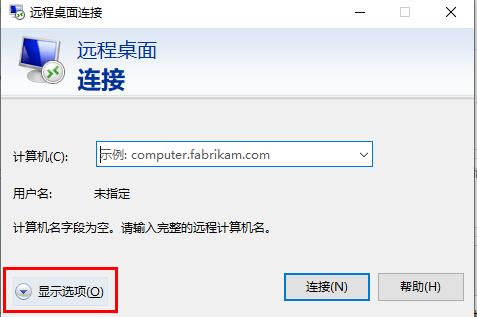
3、输入 ip地址 点击“连接”。
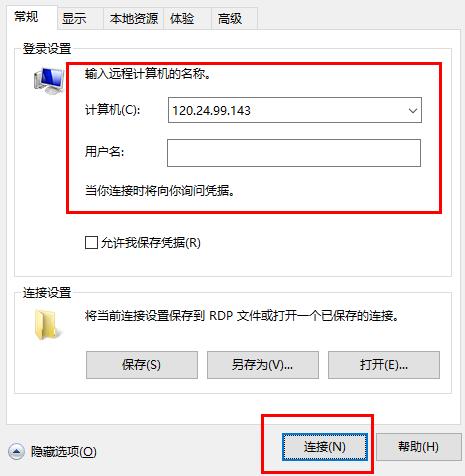
4、显示正在连接即可。
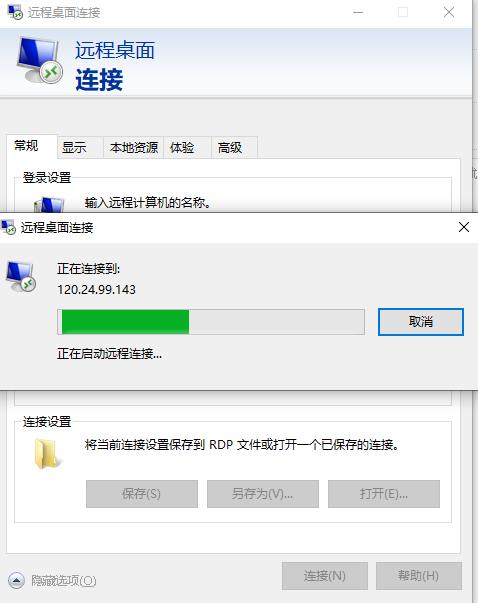
方法二、通过命令提示符远程连接
1、按下“Win+R”打开“运行”输入 cmd
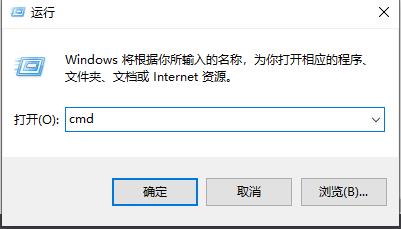
2、在“命令提示符”输入 mstsc /v: 192.168.1.250 /console
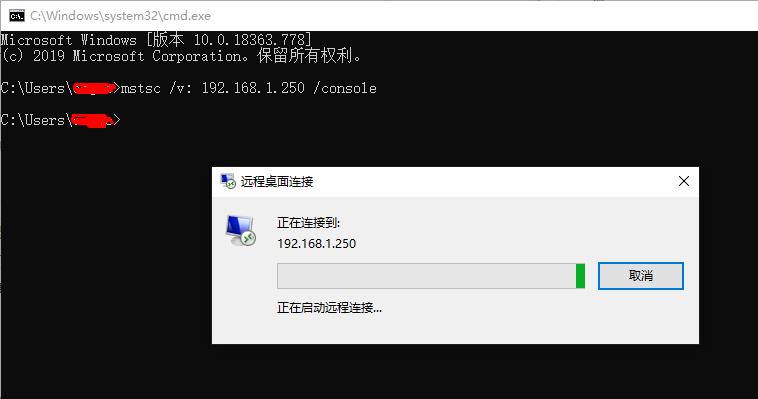
以上是远程桌面连接服务用命令打开方法的详细内容。更多信息请关注PHP中文网其他相关文章!

热AI工具

Undresser.AI Undress
人工智能驱动的应用程序,用于创建逼真的裸体照片

AI Clothes Remover
用于从照片中去除衣服的在线人工智能工具。

Undress AI Tool
免费脱衣服图片

Clothoff.io
AI脱衣机

AI Hentai Generator
免费生成ai无尽的。

热门文章

热工具

记事本++7.3.1
好用且免费的代码编辑器

SublimeText3汉化版
中文版,非常好用

禅工作室 13.0.1
功能强大的PHP集成开发环境

Dreamweaver CS6
视觉化网页开发工具

SublimeText3 Mac版
神级代码编辑软件(SublimeText3)

热门话题
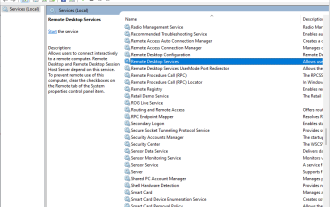 如何解决 Windows 7 远程桌面出现黑屏的问题:11 种方法
Apr 25, 2023 pm 05:46 PM
如何解决 Windows 7 远程桌面出现黑屏的问题:11 种方法
Apr 25, 2023 pm 05:46 PM
远程桌面连接(RDC)是专业版和企业版Windows上的一项有用功能,允许用户远程连接到另一台计算机,而无需其他软件。但是Windows11远程桌面上的黑屏可能会毁掉这一切。黑屏问题是用户遇到的最常见问题之一。你想知道为什么屏幕变黑吗?如何解决这个问题?以下是在Windows11中修复远程桌面上黑屏的一些快速方法。为什么我的远程桌面全黑?第一步是找出导致远程桌面上出现黑屏的原因。在下文中,我们将介绍此问题的一些最重要的原因。Windows更新:远程桌面中黑屏问题的最重要原因之一是更新
 如何解决Windows中的“服务没有响应”错误。
Apr 27, 2023 am 08:16 AM
如何解决Windows中的“服务没有响应”错误。
Apr 27, 2023 am 08:16 AM
NETSTART命令是Windows中的内置命令,可用于启动和停止服务和其他程序。有时,在运行此命令时,您可能会遇到NetHelpmsg2186错误。遇到此错误的大多数用户都试图通过运行NETSTARTWUAUSERV命令来重新启动Windows更新服务。如果Windows更新服务已禁用或未运行,则您的系统可能会面临风险,因为您无法获取最新更新。让我们详细探讨为什么会发生此错误以及如何绕过它。好吗?什么是错误2186?Windows更新服务通过安装最新的关键更新和安全功
 win10安全中心服务被禁用解决方案
Jul 16, 2023 pm 01:17 PM
win10安全中心服务被禁用解决方案
Jul 16, 2023 pm 01:17 PM
安全中心服务是win10系统内置的电脑防护作用,能够实时保护电脑安全,可是有些客户在开机的时候碰见了安全中心服务被禁用的状况,怎么办呢?很简单,你可以打开服务面板,找到SecurityCenter项,以后右键打开它的属性窗口,将启动种类设定为自动,以后再点击一下启动就能够再次开启这个服务了。win10安全中心服务被禁用怎么办:1、按“Win+R”开启“运作”窗口。2、随后输入“services.msc”指令后按回车3、随后在右边窗口中找到“SecurityCenter”一项,双击此项开启其属性窗
 远程桌面连接服务用命令打开方法
Dec 31, 2023 am 10:38 AM
远程桌面连接服务用命令打开方法
Dec 31, 2023 am 10:38 AM
远程桌面连接给很多用户的日常生活带来了方便,也有部分想使用命令来进行远程连接,操作起来更方便,那么该怎么连接呢?远程桌面连接服务用命令打开方法可以帮你解决。远程桌面连接命令怎么设置:方法一、通过运行命令远程连接1、按下“Win+R”打开“运行”输入mstsc2、然后点击“显示选项”3、输入ip地址点击“连接”。4、显示正在连接即可。方法二、通过命令提示符远程连接1、按下“Win+R”打开“运行”输入cmd2、在“命令提示符”输入mstsc/v:192.168.1.250/console
 启用win7音频服务的方法
Jul 10, 2023 pm 05:13 PM
启用win7音频服务的方法
Jul 10, 2023 pm 05:13 PM
计算机有许多系统服务来支持各种程序的应用。如果电脑没有声音,在排除硬件问题的情况下,大部分音频服务都没有打开,那么win7如何启用音频服务呢?许多朋友比较模糊,所以针对如何启用win7音频服务的问题,下面小编介绍win7音频服务的启用方法。启用win7音频服务的方法。1.在Windows7系统下的计算机桌面上找到计算机,右键选择管理选项。2.在打开的计算机管理界面中找到并打开服务和应用下的服务项目。在右边的服务界面上找到WindowsAudio双击打开修改。4.切换到常规项目,点击启动开启功能。
 Linux 重启服务的正确方式是什么?
Mar 15, 2024 am 09:09 AM
Linux 重启服务的正确方式是什么?
Mar 15, 2024 am 09:09 AM
Linux重启服务的正确方式是什么?在使用Linux系统时,经常会遇到需要重启某个服务的情况,但是有时候我们可能会在重启服务时遇到一些问题,比如服务没有真正停止或启动等情况。因此,掌握正确的重启服务的方式是非常重要的。在Linux中,通常可以使用systemctl命令来管理系统服务。systemctl命令是systemd系统管理器的一部分
 验证码拦不住机器人了!谷歌AI已能精准识别模糊文字,GPT-4则装瞎求人帮忙
Apr 12, 2023 am 09:46 AM
验证码拦不住机器人了!谷歌AI已能精准识别模糊文字,GPT-4则装瞎求人帮忙
Apr 12, 2023 am 09:46 AM
“最烦登网站时各种奇奇怪怪(甚至变态)的验证码了。”现在,有一个好消息和一个坏消息。好消息就是:AI可以帮你代劳这件事了。不信你瞧,以下是三张识别难度依次递增的真实案例:而这些是一个名为“Pix2Struct”的模型给出的答案:全部准确无误、一字不差有没有?有网友感叹:确定,准确性比我强。所以可不可以做成浏览器插件??不错,有人表示:别看这几个案例相比还算简单,但凡微调一下,我都不敢想象其效果有多厉害了。所以,坏消息就是——验证码马上就要拦不住机器人了!(危险危险危险……)如何做到?Pix2St
 解决win10家庭版远程桌面连接限制的方法是什么?
Jan 06, 2024 pm 06:02 PM
解决win10家庭版远程桌面连接限制的方法是什么?
Jan 06, 2024 pm 06:02 PM
家庭版Win10用户如果发现自己的电脑不支持远程桌面功能,而这使得无法顺畅地执行远程操控,那么不必担忧!以下是一些解决方法供用户们去参考。win10家庭版不允许远程桌面连接怎么办1、进入到电脑中的控制面板页面,寻找并点击"系统"的图标。2、紧接着,在新页面左侧,找到并点击"远程设置"选项进行操作。3、进入到"系统属性"页面时,点击"远程"选项并步入远程设置画面。4、将页面底部的"允许远程连接到此计算机"选项勾选,点击"确定"按钮。5、成功设置以后,开启"运行"窗口,输入字母组合cmd后按回车键。






